Pitanje
Problem: Kako popraviti kod pogreške 0x000000EA na Windows 10?
Stalno dobivam BSOD s kodom 0x000000EA. Pročitao sam neke postove na Internetu u kojima se kaže da ovu provjeru bugova mogu pokrenuti problemi s Nvidia, ali nisam našao popravke za to. Možete li molim vas pomoći jer mi ovaj ponavljajući BSOD ide na živce!
Riješen odgovor
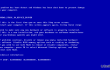
0x000000EA je kod pogreške, koji se pojavljuje na BSOD-u THREAD_STUCK_IN_DEVICE_DRIVER. Ovi se kodovi mogu koristiti naizmjenično jer su uvijek prikazani pored. Prema mišljenju stručnjaka, krivac za BSOD je povezan s grafičkim karticama AMD i Nvidia, koje su možda bile oštećene, zaražene zlonamjernim softverom ili su zastarjele. Dok je pojava
0x000000EA kod pogreške prevladava na Windows 10 OS, starije verzije također mogu naići na ovu provjeru bugova. Međutim, zbog najbolje razvijene podrške za čipset grafičke kartice, Windows 10 može biti najosjetljiviji na probleme s grafičkom karticom.U većini slučajeva, 0x000000EA provjera bugova pojavljuje se kada korisnik računala pokuša igrati HD igricu ili koristiti multimediju. Pokušaj pokretanja igre prisiljava upravljački program uređaja da zapne u beskonačnoj petlji. To je zato što je hardver zauzet drugom aplikacijom/postupkom ili barem tako grafička kartica računala shvaća situaciju. Ipak, stručnjaci su već dali popis popravaka koji su se činili korisnima 0x000000EA ispravci pogrešaka, pa ako se ne možete riješiti iritantnog BSOD-a, evo što morate učiniti:
Popravi 1. Ažurirajte grafičke upravljačke programe
Za popravak oštećenog sustava morate kupiti licenciranu verziju Reimage Reimage.
- Desnom tipkom miša kliknite na Win ključ i odaberite Upravitelj uređaja.
- Pronaći Adapteri za zaslon na popisu i proširite ga klikom.
- Pronađite svoju grafičku karticu, kliknite je desnom tipkom miša i odaberite Ažurirajte softver upravljačkog programa.
- Na ovaj način sustav će automatski provjeriti i ažurirati vaše upravljačke programe. nakon toga, ponovno pokrenite računalo.
- Kada završite, idite na službenu web stranicu proizvođača vašeg GPU-a, preuzmite i instalirajte najnoviju verziju svog grafičkog drajvera.
Popravi 2. Pokrenite dostupna ažuriranja BIOS-a
Za popravak oštećenog sustava morate kupiti licenciranu verziju Reimage Reimage.
- Klik Win + R, tip cmdi pritisnite Unesi.
- Tip wmic bios dobiti smbiosbiosverziju u prozoru naredbenog retka i pritisnite Unesi. Na ovaj način ćete saznati verziju vašeg BIOS-a. Zapišite to negdje jer će vam trebati kasnije.
- Nakon toga idite na službenu web stranicu proizvođača matične ploče vašeg računala/laptop i provjerite postoji li dostupna novija verzija vrste vašeg BIOS-a. Ako jest, preuzmite ga i pokrenite njegovu .exe datoteku.
- Konačno, ponovno pokrenite računalo.
Nadamo se da su vam ove dvije metode rješenja pomogle da lako popravite pogrešku 0x000000EA. Međutim, ako vas problem još uvijek proganja, toplo bismo vam preporučili da pokrenete skeniranje sustava ReimageMac perilica za rublje X9 ili RegCure Pro. Oba su programa razvijena za optimizaciju sustava, poboljšanje performansi i zaštitu od zlonamjernog softvera. Stoga bi vam temeljito skeniranje s jednim od ovih programa moglo pomoći da popravite 0x000000EA BSOD u trenu.
Automatski popravite svoje greške
Tim ugetfix.com pokušava dati sve od sebe kako bi pomogao korisnicima da pronađu najbolja rješenja za uklanjanje svojih pogrešaka. Ako se ne želite boriti s tehnikama ručnih popravaka, upotrijebite automatski softver. Svi preporučeni proizvodi testirani su i odobreni od strane naših stručnjaka. Alati koje možete koristiti za ispravljanje pogreške navedeni su u nastavku:
Ponuda
Učini to sada!
Preuzmite popravakSreća
Jamčiti
Učini to sada!
Preuzmite popravakSreća
Jamčiti
Ako niste uspjeli ispraviti pogrešku pomoću Reimagea, obratite se našem timu za podršku za pomoć. Molimo vas da nam kažete sve detalje za koje mislite da bismo trebali znati o vašem problemu.
Ovaj patentirani proces popravka koristi bazu podataka od 25 milijuna komponenti koje mogu zamijeniti bilo koju oštećenu ili nedostajuću datoteku na računalu korisnika.
Za popravak oštećenog sustava morate kupiti licenciranu verziju Reimage alat za uklanjanje zlonamjernog softvera.

Pristupite geo-ograničenom videosadržaju putem VPN-a
Privatni pristup internetu je VPN koji može spriječiti vašeg davatelja internetskih usluga, vlada, i trećim stranama od praćenja vašeg online i omogućuju vam da ostanete potpuno anonimni. Softver nudi namjenske poslužitelje za torrenting i streaming, osiguravajući optimalne performanse i ne usporavajući vas. Također možete zaobići geo-ograničenja i gledati usluge kao što su Netflix, BBC, Disney+ i druge popularne streaming usluge bez ograničenja, bez obzira na to gdje se nalazite.
Ne plaćajte autore ransomwarea - koristite alternativne opcije oporavka podataka
Napadi zlonamjernog softvera, posebice ransomware, daleko su najveća opasnost za vaše slike, videozapise, poslovne ili školske datoteke. Budući da kibernetički kriminalci koriste robustan algoritam za šifriranje za zaključavanje podataka, on se više ne može koristiti dok se ne plati otkupnina u bitcoinima. Umjesto da plaćate hakerima, trebali biste prvo pokušati koristiti alternativu oporavak metode koje bi vam mogle pomoći da dohvatite barem dio izgubljenih podataka. Inače biste također mogli izgubiti novac, zajedno s datotekama. Jedan od najboljih alata koji bi mogao vratiti barem neke od šifriranih datoteka - Data Recovery Pro.